Win10、Win7、WinXP系统下打印机共享怎么设置?
时间:4年前 游览量:779 标签: 打印机 nbsp 共享 选择 设置 点击 找到 计算机 选项
相信绝大数的公司都是需要将打印机共享的,实现多台电脑共享一台打印机,大大提高了工作效率和预算。下面正务库(www.zhengwuku.com)帮大家科普一下Win10、Win7、WinXP系统下打印机共享的方法,希望能帮忙到你!
一、win7系统局域网设置打印机共享
取消禁用Guest用户
点击【开始】按钮,在【计算机】上右键,选择【管理】,如下图所示:
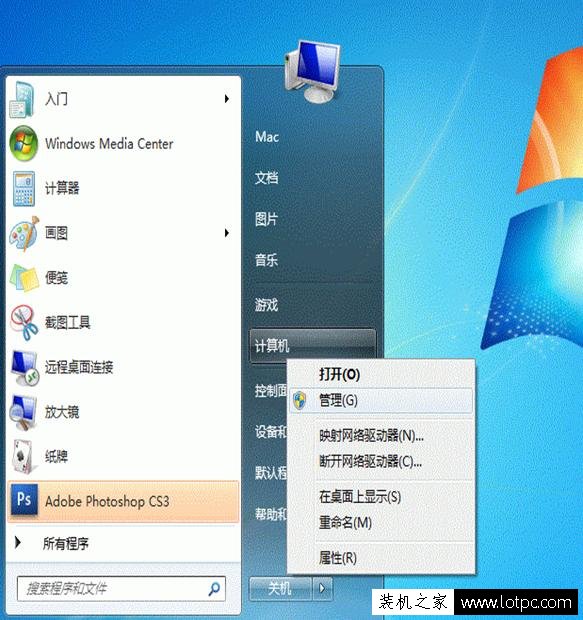
在弹出的【计算机管理】窗口中找到【Guest】用户
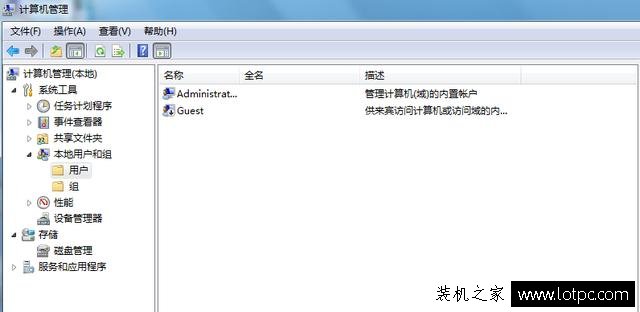
双击【Guest】,打开【Guest属性】窗口,确保【账户已禁用】选项没有被勾选。
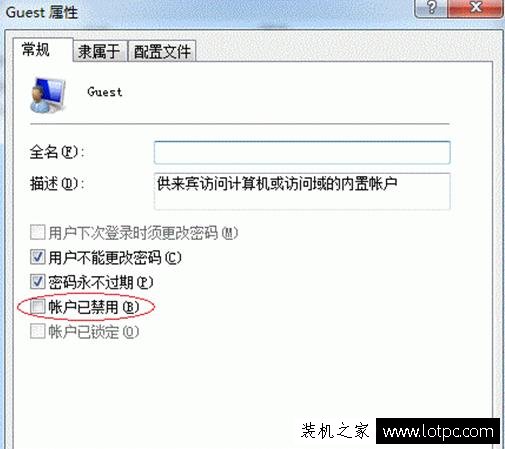
共享目标打印机
点击【开始】按钮,选择【设备和打印机】;
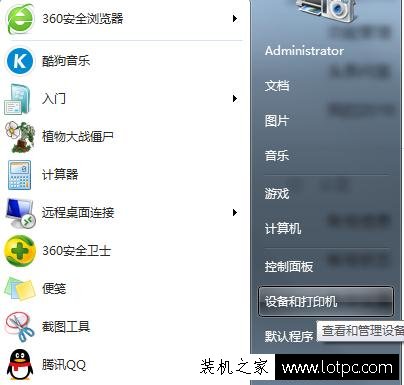
在弹出的窗口中找到想=之前已经设置好的共享的打印机,在该打印机上右键,选择【打印机属性】;
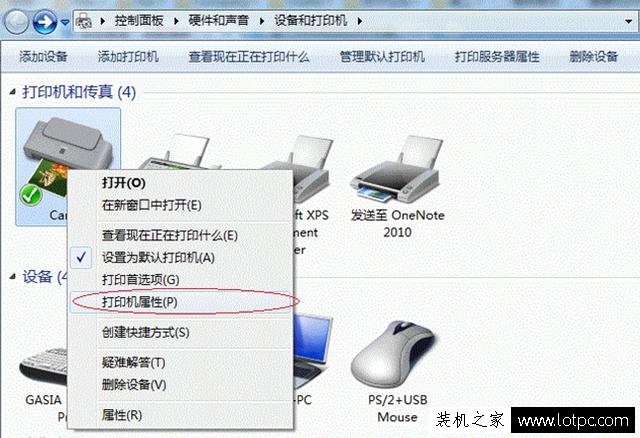
切换到【共享】选项卡,勾选【共享这台打印机】;
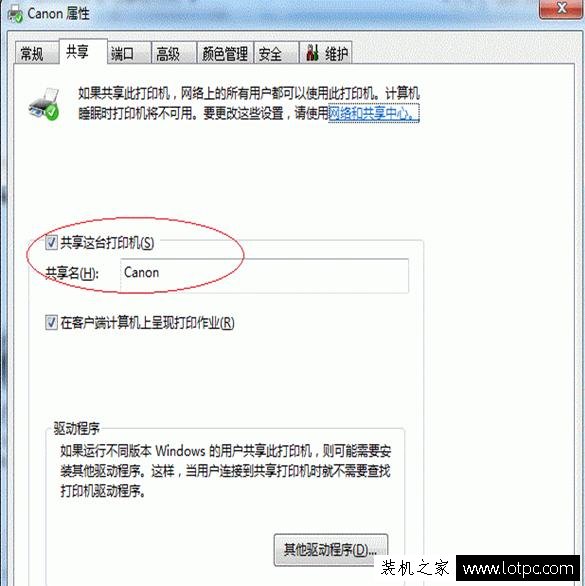
进行高级共享设置
在电脑右下角找到的网络连接图标然后右键,选择【打开网络和共享中心】,如下图所示:
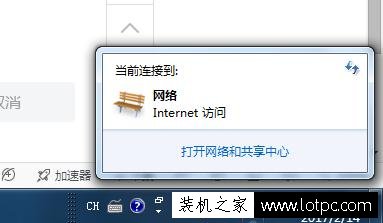
在弹出的页面中选择【家庭组合共享选项】,然后进入再选择【更改高级共享设置】;
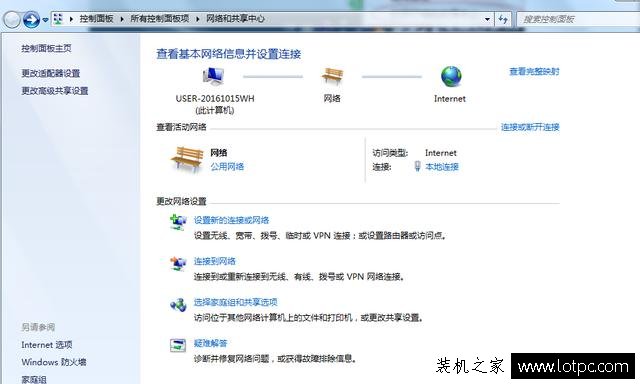
进入页面后选择【文件和打印机共享】选择启用这一项。
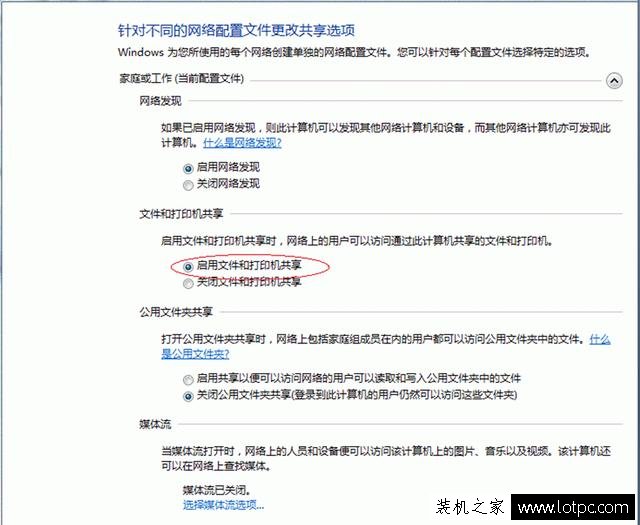
设置工作组
在添加目标打印机之前,首先要确定局域网内的计算机是否都处于一个工作组,点击【开始】按钮,在【计算机】上右键,选择【属性】;
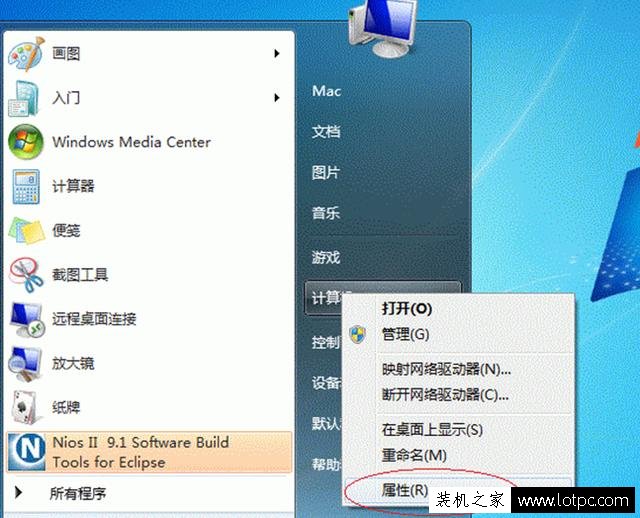
在弹出的窗口中找到工作组,如果计算机的工作组设置不一致(),请点击【更改设置】;

添加目标打印机
添加的方法很多,这里介绍其中两种;
点击【开始】菜单,再点击【设备和打印机选项】,进入:
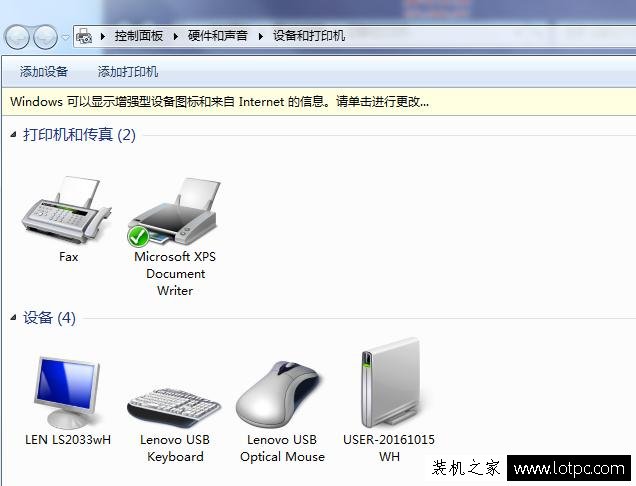
选择添加打印机;
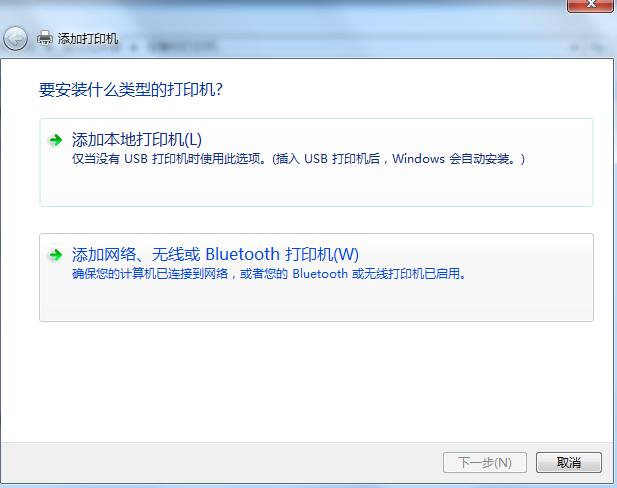
点击了【下一步】之后,系统会自动搜索可用的打印机。如果前面的几步设置都正确的话,那么只要耐心一点等待,一般系统都能找到,接下来只需跟着提示一步步操作就行了。之后打印机会自动安装成功。